복구 HD는 맥의 하드 드라이브에 하드 드라이브 파티션입니다. 그것은 맥을 다시 부팅 한 후 명령 + R 키를 눌러 액세스 할 수 있습니다. 위의 맥 OS X 라이온 및 운영 체제를 다시 설치 하드 디스크를 복구하거나 백업에서 시스템을 복원하는 데 사용할 수있는 복구 기능이 포함되어 있습니다. 시스템이 재부팅시 복구 모드를 눌러 명령 + R 키를 입력하려면, Apple 로고가 나타날 때까지를 누른 유지. 복구 모드는 OS X의 메뉴 표시 줄 위에 나열된 옵션과 OS X 유틸리티 창 바탕 화면이 있습니다. 그런 다음 유틸리티 창 또는 귀하의 요구 사항에 따라 유틸리티 메뉴에서 원하는 옵션을 선택할 수 있습니다.
- 1 부 : 복구 HD는 당신이 할 도움이 될 무엇
- 파트 2 : 맥 복구 HD를 사용하여 복원하는 방법
- 파트 3 : 복구 HD 문제를 해결하는 방법
- Part4 : 맥 데이터 복구 소프트웨어를
1 부 : 복구 HD는 당신이 할 도움이 될 무엇
앞서 언급 한 바와 같이, 복구 HD는 아무것도 잘못되면 자신의 맥을 고정에 사용자를 돕기 필수 진단 및 문제 해결 도구가 포함되어 있습니다. 복구 HD는 다음과 같은 기능을 가지고 있습니다 :
1. 타임 머신에서 맥을 복원
타임 머신은 OS X의 타임 머신에 고유 한 백업 기능은 Mac을 특정 날짜에 모습의 트랙을 유지하고 정보가 과거에 원하는 일에 맥을 복원하는 것을 사용한다. Time Machine은 하루의 백업, 일주일, 심지어 한 달 만 백업 드라이브가 가득 차면 가장 오래된 백업이 새 백업에 대한 더 많은 공간을 확보하기 위해 삭제를 유지합니다.
2. 복구 하드 드라이브
디스크 유틸리티는 복구 모드에서 제공되는 주요 옵션 중 하나입니다. 당신은 "디스크 복구"옵션을 선택하면이 기능은 맥의 하드 드라이브를 복구하는 데 사용할 수 있습니다. 복구 HD는 또한 인터넷을 통해 문제 해결 정보를 검색 할뿐만 아니라 하드 드라이브의 내용을 제거하고 다시 타임머신에서 복원하게됩니다.
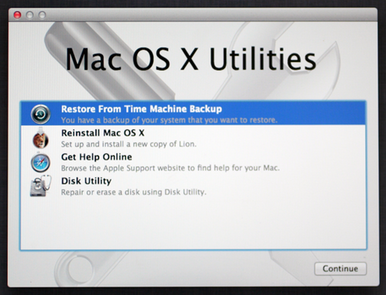
3. 설치 / 제거 맥 OS X
이것은 또한 복구 HD에서 제공하는 훌륭한 기능입니다. 당신이 광 디스크의 종류를 필요로하지 않고 인터넷을 통해 OS X의 원하는 버전을 다운로드 할 수 있습니다이 기능을 사용. 이 방법이 작동하려면 그러나 분명히, 당신은 인터넷에 연결되어 있어야합니다.
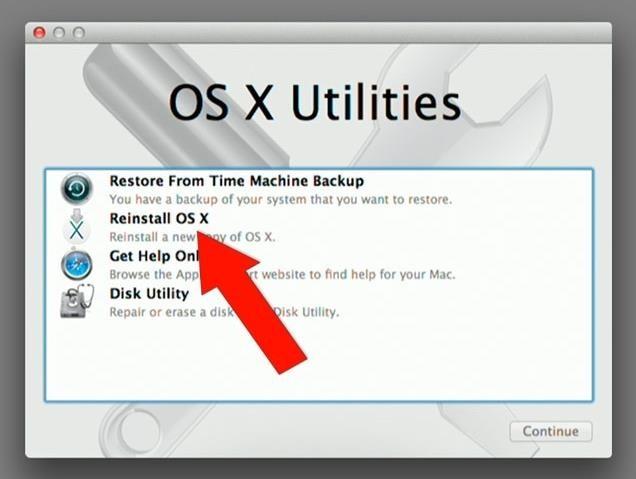
파트 2 : 맥 복구 HD를 사용하여 복원하는 방법
복구 HD를 사용하여 맥을 복원하려면 다음과 같이 :
- Apple 로고가 나타날 때까지 명령 및 R 키를 누른 상태에서 복구 HD 볼륨에 대한 액세스를 얻으려면, Mac을 다시 시작합니다.
- 당신은 OS X 유틸리티 윈도우 만 아주 기본적인 OS X의 인터페이스를 볼 수 있습니다. 이 창에서 디스크 유틸리티를 선택하고 "계속"을 누르십시오.
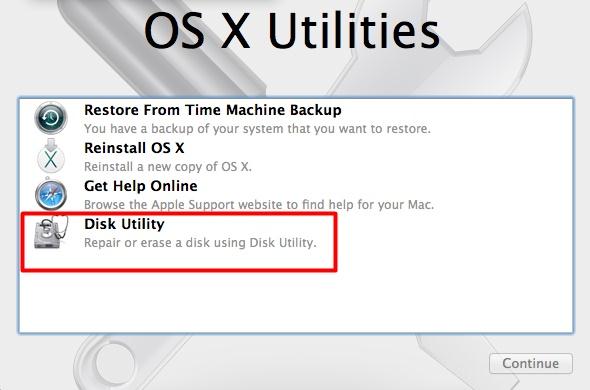
- 디스크 유틸리티 창에서 복구 탭을 선택한 다음 부팅 하드 드라이브의 아이콘을 클릭합니다. 귀하의 경우 부팅 하드 드라이브는 예를 들어 복구하고, 복구 표시된 하드 드라이브를 클릭하고 "디스크 복구"를 선택합니다.
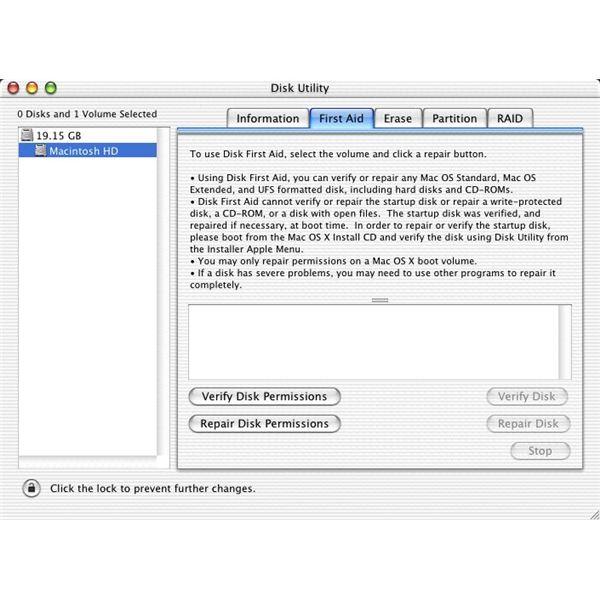
- Mac이가는 모든 진단 및 문제 해결 절차를 얻을하는 것은 조금 시간이 걸릴 것입니다하지만, 조금 후에는 드라이브가 수리되었다는 윈도우의 모양을 알 수있다.
- 명령 + Q를 누르거나 빨간색 창 닫기 캔디 후 시스템을 다시 부팅 및 작업로 돌아 클릭하여 디스크 유틸리티 → 디스크 유틸리티를 종료 선택하여 디스크 유틸리티를 종료합니다.
파트 3 : 복구 HD 문제를 해결하는 방법
복구 HD의 목표는 사용자가 OS X에서 제공하는 문제 해결을 최대한 활용하지만 어떤이 복구 HD 자체 또는 자체가 문제를 제시 복구 HD를 찾을 수 있도록하는 것입니다? 글쎄, 당신은 정말 일을 안 한 것은 당황한다. 이 문서에서는 계정에 복구 HD 자체에 몇 가지 일반적인 문제 걸리며 다음과 같은 라인에서 그들을 돌봐하는 방법을 알려줍니다.
1. 복구 HD가 잠겨 있습니다
복구 HD는 "하드 드라이브가 잠겨"라는 오류 메시지의 모양으로 표시되는 때때로 잠겨받을 수 있습니다. 이 문제를 제거하려면 다음을 클릭합니다 드라이브 잠금을 해제하기 위해 '일지 사용', 디스크 유틸리티로 이동 하드 드라이브를 클릭합니다.
2. 복구 HD는 표시 어쩌려 구`t
당신이 당신의 전체 하드 드라이브를 포맷 한 경우 복구 HD는 표시되지 않습니다. 그것을 다시 가져 오려면, 당신은 포맷이 발생하기 전에 하드 드라이브에서 데이터를 Time Machine 백업을해야합니다. 다시 복구 HD를 얻기 위해 당신이 최소한의 인터넷 또는 디스크에서 설치 프로그램을 사용하여 OS의 설치 실행해야합니다 동안 해당 백업에서 OS를 복원하면 다시 당신에게 당신의 OS를 얻을 것이다. 그것은 당신의 Mac에 복구 HD를 다시 가져올 것이다.
Part4 : 맥 데이터 복구 소프트웨어를
우리는 추천 맥 데이터 복구 당신이 최대 OS X의를 복원하기 전에 하드 드라이브에서하지 백업 데이터를 한 번, 당신을 위해 소프트웨어를. Wondershare 데이터 복구 Mac 용 , 4 개 모드는 안전하고 철저하게, 신속 맥에서 분실 또는 삭제 된 파일을 복구 할 수 있습니다. 맥 하드 USB 드라이브, 외장 하드 드라이브 및 기타 저장 장치에서뿐만 아니라 드라이브에서 분실, 삭제, 포맷 된 데이터를 복구 지원합니다.

귀하의 안전 및 신뢰성 맥 데이터 복구 소프트웨어를
쉽고 유연하게 맥 휴지통에서 삭제되거나 손실 된 데이터를 복구 할 수 있습니다.
- 안전하고 완전하게, 효과적으로 어떤 저장 장치에서 분실 또는 삭제 된 파일, 사진, 오디오, 음악, 이메일을 복구 할 수 있습니다.
- 휴지통, 하드 드라이브, 메모리 카드, 플래시 드라이브, 디지털 카메라 및 캠코더에서 데이터 복구를 지원합니다.
- 다른 상황에서 갑자기 삭제, 포맷, 하드 드라이브의 손상, 바이러스 공격, 시스템 충돌에 대한 데이터를 복구하기 위해 지원합니다.

삭제 된 파일 복구
실수로 모든 백업 및 빈 "맥 쓰레기"없이 중요한 파일을 삭제? / 노트북 / 서버 및 기타 저장 매체 쉽고 빠르게 MAC에서 삭제 된 파일을 복구 할 수 있습니다.

파티션 복구
삭제하거나 실수로 파티션을 포맷에 대한 데이터 손실? 삭제 또는 포맷, 심지어 분실 또는 숨겨진 파티션에서 한 파티션에 저장된 데이터를 복구 할 수 있습니다.

RAW 하드 드라이브 복구
일반적으로이 강력한 데이터 복구 소프트웨어와 파일 시스템 손상, RAW 하드 드라이브, RAW 파티션 또는 파티션 손실에 의해 발생, 접근 할 수없는 숨겨진 또는 심각하게 손상된 데이터를 복원합니다.
하드 드라이브 복구
- 다른 하드 드라이브 유형에서 데이터를 복구 +
- 하드 디스크 복구 +를
- 외장 하드 드라이브 복구 +를
- 하드 드라이브 / 디스크에서 데이터를 복구 +
- 다른 디바이스들로부터 데이터를 복구 +
- 하드 디스크 저장 +를
- 맥 OS에서 데이터를 복구 +
- 하드 드라이브 문제 +






